USB eller universal seriell bas överför data från en enhet till en annan utan att behöva aktivera internetanslutning. Från tid till annan blev den maximala överföringshastigheten snabbare med de olika designerna av USB-kablar och portar, men många människor behövde fortfarande vara uppmärksamma på denna information. Att känna till överföringsnivån för USB-typen är nödvändigt, i första hand om du använder den dagligen, varför vi är här idag för att förklara detta för dig. Lär dig USB 3.0 hastigheter, USB 2.0, 3.1, 3.2, Typ C och många fler i den senare delen.
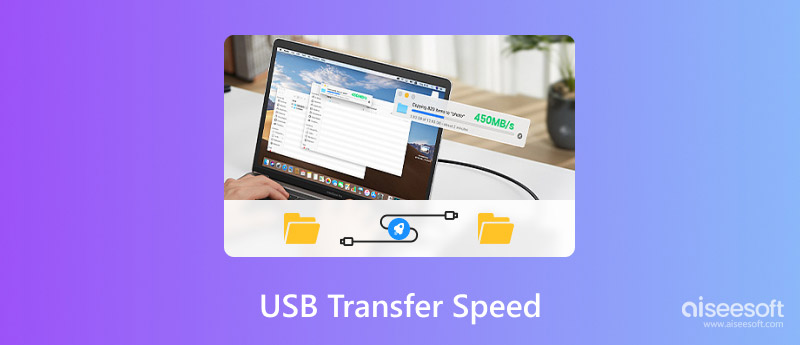
Du kan använda åtta supersnabba USB-porttyper som har släppts. För att veta denna information, läs detaljerna nedan, från första generationens USB till den senaste versionen.

USB 1.0/1.1 är den ursprungliga USB-standarden som introducerades i slutet av 1996 och 1998. Den är associerad med två kontakter: USB Typ-A och Type-B.
Efter fyra år släpptes USB 2.0 för att slå sin föregångare, något som ökade dataöverföringshastigheten något men fortfarande använde samma typ-A- och typ-B-kontakter.
USB 3.0-överföringshastigheten var den snabbaste hastigheten som släpptes i november 2008. Dessa portar var bakåtkompatibla med den andra USB-enheten, och de introducerade en ny design för Type-A.
USB 3.1 är nästan dubbelt så snabbt för dataöverföring som sin föregångare, USB 3.0. Den släpptes först i juli 2013 och introducerades som en kompakt, vändbar USB Type-C-kontakt.
Släppt i september 2017, USB 3.2 Gen 1x1 har samma hastighet som USB 3.0, men den fokuserar på att förtydliga namnet och kategoriseringen av USB-specifikationer jämfört med dess tidiga version.
USB 3.2 Gen 2x1 erbjuder samma dataöverföringshastighet som USB 3.1-hastighet Gen 2, men dess moderniseringsmetod skiljer sig. Den släpptes i september 2019.
USB 3.2 Gen 2x2 fördubblar dataöverföringshastigheten från den tidigare versionen. Nu introducerar den konceptet med flerfilig drift som gör överföringen ännu snabbare när den används med kompatibla enheter och kablar.
USB 4 har Thunderbolt 3-hastigheten, med den högsta maximala dataöverföringshastigheten. Den stöder även protokoll som Thunderbolt 3, DisplayPort och USB 3.2. Dessutom använder den samma USB Type-C-kontakt i båda ändar.
| USB-typ | Första releasedatum | Maximal dataöverföringshastighet | Anmärkningsvärd egenskap | Särskiljande egenskap |
| USB 1.0 / 1.1 | 1996/1998 | 2 MBPS | Först släpptes med en USB Type-A och Type-B | Första USB-typen någonsin |
| USB 2.0 | 27 april 2000 | 480 MBPS | Bakåtkompatibel med USB 1.1 | Hastigheten förbättrades än den föregående |
| USB 3.0 | November 12, 2008 | 5 GBP | Första släppt Type-A Connector för USB 3.0 | SuperSpeed USB |
| USB 3.1 | Juli 31, 2012 | 10 GBP | Första någonsin med en USB Type-C-kontakt | Dubbla dataöverföringshastigheten |
| USB 3.2 Gen 1x1 | september 2017 | 5 GBP | En föregångare till USB 3.0/3.1 Gen 1 | Förbättrad prestanda med förbättrad namngivning och kategorisering |
| USB 3.2 Gen 2x1 | september 2017 | 10 GBP | Tidigare känd som USB 3.1 Gen 2 | Förbättrad dataöverföringshastighet med förbättringen tillagd |
| USB 3.2 Gen 2x2 | september 2019 | 20 GBP | Första USB-typen någonsin som har en flerfilig drift | Fördubblade dataöverföringshastigheten |
| USB 4 | Augusti 29, 2019 | 40 GBP | Thunderbolt 3, USB 3.2 och Display Port stöds | Nyligen förbättrad hastighet och kompatibilitet |
USB-värdar och kringutrustning är viktiga eftersom de kan påverka dataöverföringshastigheten. Om USB-värden eller kringutrustningen stöder en högre standard för USB, kommer överföringen inte att begränsas, men om det går åt andra hållet, förvänta dig en låg standard för överföring. Så för att maximera USB 2.0-hastigheten måste du hitta en kompatibel USB-värd och kringutrustning för att få maximal överföringshastighet på 480.
När du använder en USB-kontroller eller hubb för att ansluta flera USB-enheter är det naturligt att de delar på bandbredden. Anslutningen av flera enheter kan resultera i en långsammare överföringshastighet för varje individ eftersom bandbreddsdelningen redan är påverkad.
En annan faktor som kan påverka överföringshastigheten på USB är versionen. USB 3.0 är snabbare än version 1 och 2 eftersom den redan är uppdaterad. Äldre USB-enheter har en begränsad överföringshastighet; till exempel är USB C-hastigheten långsammare än den nyare versionen av USB som vi har idag, även om den har en hastighet på 10 GBPS.
Vill du återställa raderade filer på ett supersnabbt sätt? Om så är fallet kan du använda och ladda ner Aiseesoft Data Recovery. Det är ett pålitligt dataåterställningsprogram på din Windows eller Mac. Här kan du snabbt hämta nästan alla raderade filer på din enhet, eftersom kvaliteten har ett fragment. Med utgångspunkt från foton, kan videodokument och andra data återställas omedelbart, även när dessa filer sparas på en hårddisk, hårddisk, flashenhet, flyttbar disk och många fler.
100 % säker. Inga annonser.
100 % säker. Inga annonser.
Professionell eller inte, du kan behärska att använda detta eftersom det har ett välutvecklat gränssnitt som inte är utmanande. Anta att du vill prova detta dataåterställningsprogram på ditt skrivbord för att återställa raderad Powerpoint, då är det rätt tillfälle att klicka på nedladdningsknappen som vi har presenterat nedan.
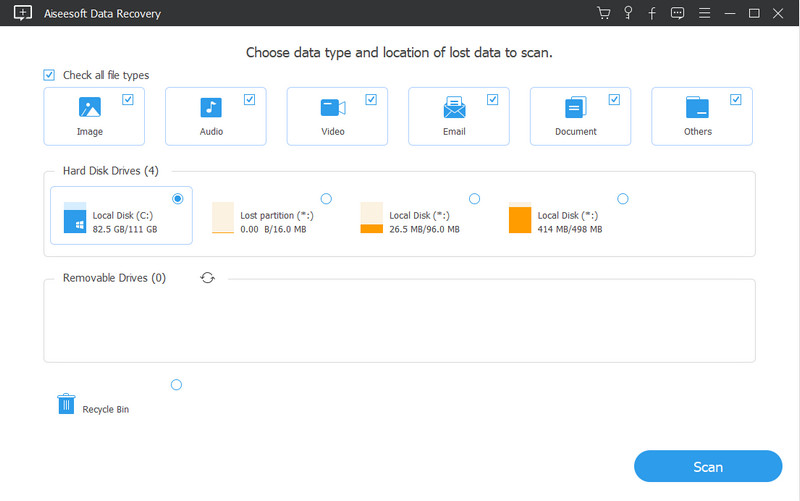
Hur aktiverar jag USB-felsökningsläge på Android?
Det bästa sättet att aktivera USB-felsökningsläge på Android är att gå till Inställningar, välj Programvaruinformation och välj Byggnummer. Efter det öppnar du utvecklaralternativet och aktiverar USB-felsökningen. Med felsökningsläget kommer din Android-telefonfil att vara mer exponerad för datorn du ansluter din telefon till.
Är överföring via USB bäst för en telefon till PC?
Ja, att överföra telefonfiler är mycket snabbare än att leverera via USB till en PC snarare än trådlöst, främst när USB:en är kompatibel med telefonen och PC:n så att den maximala hastigheten kommer att användas.
Kan en USB-överföring avbryta?
Det kan avbrytas genom olika instanser. Du kan till exempel överföra filer från en telefon till en PC via en USB-kabel; under överföringen ansluter du telefonen till PC:n och bestämmer dig för att koppla ut telefonen, då avbryts överföringen via kabel.
Slutsats
Du kan nu uppnå supersnabb USB överföring du letar efter genom att maximera kompatibiliteten hos din kabel. Det finns olika generationer av USB-kablar tillgängliga. Välj vilken som passar din telefon eller enhets fysiska kompatibilitet. Om du har andra relaterade frågor om detta ämne, skriv dem i kommentarsfältet nedan.

Aiseesoft Data Recovery är den bästa datareprogramvaran för att återställa raderade / förlorade foton, dokument, e-postmeddelanden, ljud, videor etc. från din PC / Mac.
100 % säker. Inga annonser.
100 % säker. Inga annonser.